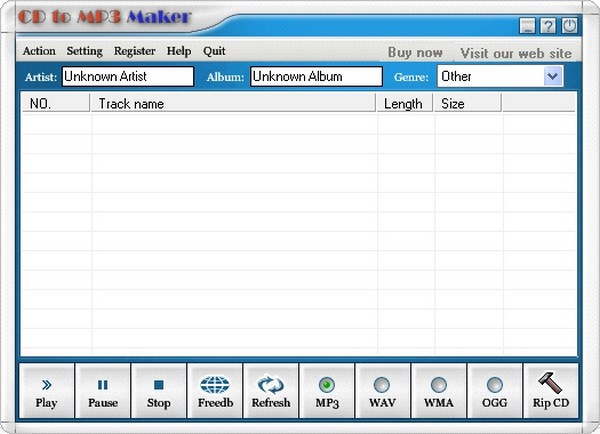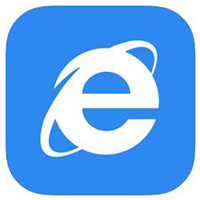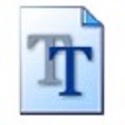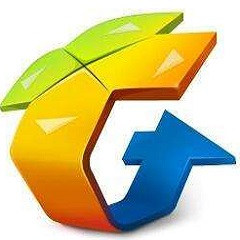-

-
Ease CD to MP3 Maker
5.92MB / 音频转换
- 暂无资源
- 1
- 2
- 3
Ease CD to MP3 Maker官方版是一款实用的音频格式转换工具。Ease CD to MP3 Maker最新版可以将MP3文件转换为WAVE文件,并将WAVE文件转换为MP3文件。Ease CD to MP3 Maker官方版支持所有流行的压缩音频格式(.mp3 .wav),以及未压缩的.wav文件。还支持多种CD-ROM驱动程序。该软件为您的特殊要求提供了丰富的选择。

Ease CD to MP3 Maker基本简介
Ease CD to MP3 Maker(音频格式转换工具)是一款多功能音频格式转换工具,这款软件可以能帮助用户将CD中的音频文件转换为各种电脑中常用的音频格式进行保存,可轻松地将CD中的音轨轻松提取到MP3,还支持对音频的输出参数进行设置,可自定义音频的比特率、频率等。
Ease CD to MP3 Maker功能介绍
Rip CD-抓取数字CD音频的曲目并将其保存到MP3或WAVE,ogg,vqf格式的文件中
它可以将MP3文件转换为WAVE文件,并将WAVE文件转换为MP3文件。
它现在可以将任何质量的MP3转换为CD质量的WAV(44100Hz,stereo,16bits)。
可以使用这些Wav刻录自己的CD。试试吧?现在就下载
CD到MP3 Maker支持免费的在线CD信息
通过单击CD,您可以通过Internet获得CD专辑,艺术家,曲目标题以及更多CD信息。
自动将MP3(WAV)标准化为一致的音量
可以编辑ID3标签,可能会获得高质量的mp3。
CD,MP3和WAV设置可以分别自定义。可以在CD,MP3和WAV设置对话框中自定义比特率,质量,采样率CRC检查等。
它速度很快,在翻录和转换过程中不会创建任何临时文件。
它可以在所有32位Windows操作系统(包括Windows 95/98 / NT / 2000 / ME)上正常运行。
Ease CD to MP3 Maker软件特色
它支持所有流行的压缩音频格式(.mp3 .wav),以及未压缩的.wav文件。
支持多种CD-ROM驱动程序。该软件为您的特殊要求提供了丰富的选择。
您可以与许多最流行的Windows声音格式进行相互转换。例如,您可以:
转换Wav成MP3、转换MP3到Wa、转换CDA到Wav
将CDA转换为MP、转换Wav到CD、将MP3转换为CDA
转换为其他格式,包括PCM,VOX,Raw,G726和OGG Vorbis。
可以使用集成播放器播放大多数Windows音频格式文件。
可以创建可以在任何独立CD或DVD播放器中播放的Redbook CD-A音频CD。
可以创建可在mp3播放器或计算机上播放的MP3 CD。
可以创建ISO 9960格式的数据CD来存储或备份计算机上的任何文件或文件夹。
可以录制可以通过计算机的声音设备播放的任何音频
并将其保存为MP3,Wav,VOX,Raw,G726或OGG Vorbis格式。
可以从音频CD导入(翻录)音轨,并将其另存为Wav或MP3文件。
可以在中央库中组织系统上的所有音频文件,该库将按专辑,艺术家,流派或播放列表对每个文件进行分类。
Ease CD to MP3 Maker使用说明
快速开始!
将CD转换为MP3或WAVE或WMA或OGG文件!
刷新CD,选择要转换的文件,然后选择格式Rip CD,转换将开始。
所有转换后的文件将存储在输出目录窗口中选择的文件夹中。
转换完成后,转换窗口将关闭,存储文件的文件夹将自动打开。
重涂你的加号
此加号允许您更改软件的外观。
有两种更改皮肤的方法:
1.在主菜单上按“操作”,然后单击“选择皮肤”,然后选择您想要软件拥有的皮肤。
2.右键单击窗口,将弹出一个菜单,您只需要单击“选择皮肤”,然后选择您想要软件拥有的皮肤。
编辑曲目名称
该软件可让您自行确定文件名。
要更改文件名,请检查文件并右键单击它,将弹出一个菜单,您只需要单击“编辑曲目名称”。
然后输入您想要文件使用的名称。
刷新CD
阅读CD的信息并将其添加到CD列表中。
有3种方法可以开始此操作:
1.在主窗口中单击“刷新”按钮。
2.在主菜单上按“操作”,然后按“刷新”。
3.右键单击窗口,将弹出一个菜单,您只需要单击“刷新”。
翻录CD
将选中的文件转换为WAVE文件或MP3文件或WMA文件或OGG文件。
有两种方法可以开始此操作:
1.单击主窗口上的“ Rip CD”按钮。
2.在主菜单上按“操作”,然后按“ Rip CD”。
自由数据库
原始CDDB是一个使用Internet查找CD信息的数据库。计算(几乎)唯一的光盘ID,然后查询数据库。
结果,客户端显示艺术家,CD标题,曲目列表和一些其他信息。
有3种方法可以开始此操作:
1.在主窗口上单击“ FREEDB”按钮。
2.在主菜单上按“操作”,然后按“ FREEDB”。
3.右键单击窗口,将弹出一个菜单,您只需单击“ FreeDB”。
有3种方法可以开始此操作:
1.在主菜单上单击“退出”。
2.在主菜单上按“操作”,然后按“退出”。
3.右键单击窗口,将弹出一个菜单,您只需要单击“退出”。
全选
右键单击窗口,将弹出一个菜单,您只需要单击“全选”即可。然后,将选择CD列表中的所有文件。
选择无
右键单击窗口,将弹出一个菜单,您只需要单击“全选”即可。然后,将不会选择CD列表中的任何文件。
播放CD
要收听CD,请检查要收听的曲目,然后在主窗口中单击“播放”按钮。
暂停CD
要暂时暂停播放CD,只需在主窗口上单击“暂停”按钮。
当然,暂停CD时CD应该正在播放。
停止CD
要暂时停止播放CD,只需在主窗口上单击“停止”按钮。
就像暂停CD一样,停止CD时CD也应该正在播放。
转换为MP3文件
有两种方法可以将CD转换为MP3文件:
1.在主窗口中选择“ MP3”,然后在主菜单上按“设置”。
要自行设置文件参数,请激活MP3页面并进行更改。刷新您的CD,然后刷新Rip CD。
2.在主菜单上按“设置”,然后激活输出格式页面,然后在输出格式组合框中选择MP3。
要自行设置文件参数,请激活MP3页面并进行更改。刷新您的CD,然后刷新Rip CD。
将CD文件的信息存储在CD列表中。
然后,除非您在进度窗口上按“停止”或“退出”按钮,否则文件将自动转换为MP3文件。
转换后的文件将存储在您在输出目录中选择的文件夹中。
在CD到MP3 Maker中,您可以将WAVE文件转换为MP3文件。
在主菜单上按操作,然后单击编码,再单击将WAV转换为MP3,然后选择要转换的文件,再单击“确定”按钮。
然后将出现编码窗口。点击“暂停”按钮以暂停转换。
点击“停止”按钮停止转换。要更改MP3文件的参数,只需在执行此操作之前在MP3页面上设置参数即可。
Ease CD to MP3 Maker安装步骤
1.在高速下载站下载Ease CD to MP3 Maker最新版软件包

2.解压Ease CD to MP3 Maker软件,运行文件

3.双击打开,进入Ease CD to MP3 Maker软件界面,请仔细阅读下面的安装许可协议,是否接受上述许可证协议的所有条款,点击我同意,点击下一步

4. 创建快捷方式文件夹,快捷方式图标将在下面指出的文件夹中创建。点击下一步

5.安装程序现在准备开始安装软件到您的电脑上,单击安装继续此安装程序

6.点击完成,Ease CD to MP3 Maker软件安装成功

Ease CD to MP3 Maker更新日志:
1.将bug扫地出门进行到底
2.有史以来最稳定版本
GSLSOFT小编推荐:
小编还使用过5e、qt、暴风、变声等与本软件功能相似的软件,高速下载站都有提供,可以下载使用!